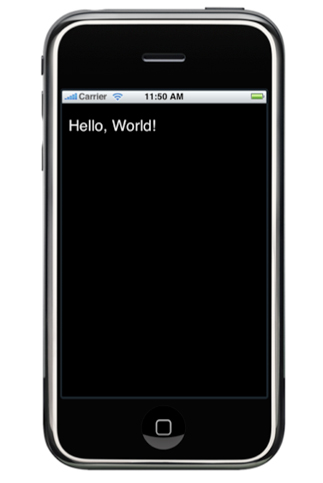 Eccoci al nostro primo tutorial. Non potevano che iniziare con il classico “Hello, World!” con cui ogni programmatore deve fare i conti la prima volta che inizia a scrivere un po’ di codice in un qualsiasi linguaggio di programmazione. Queste semplici istruzioni vi guideranno attraverso la creazione di un semplice progetto che non fa altro che mostrare del testo, nel nostro caso appunto “Hello, World!”, nel display del vostro iPhone, o in alternativa dell’iPhone Simulator. Non preoccupiamoci ora del significato del codice che troveremo in questo tutorial, in linea di massima l’utilità di questa piccola guida è semplicemente di prendere dimestichezza con Xcode, la stesura del codice e la gestione dei vari file del progetto. Il codice mostrato puo’ essere facilmente copiato e incollato, ma è buon esercizio riscriverlo completamente in modo da poter così far caso alle funzioni descritte nei precedenti articoli dell’editor di Xcode, come ad esempio il completamento automatico.
Eccoci al nostro primo tutorial. Non potevano che iniziare con il classico “Hello, World!” con cui ogni programmatore deve fare i conti la prima volta che inizia a scrivere un po’ di codice in un qualsiasi linguaggio di programmazione. Queste semplici istruzioni vi guideranno attraverso la creazione di un semplice progetto che non fa altro che mostrare del testo, nel nostro caso appunto “Hello, World!”, nel display del vostro iPhone, o in alternativa dell’iPhone Simulator. Non preoccupiamoci ora del significato del codice che troveremo in questo tutorial, in linea di massima l’utilità di questa piccola guida è semplicemente di prendere dimestichezza con Xcode, la stesura del codice e la gestione dei vari file del progetto. Il codice mostrato puo’ essere facilmente copiato e incollato, ma è buon esercizio riscriverlo completamente in modo da poter così far caso alle funzioni descritte nei precedenti articoli dell’editor di Xcode, come ad esempio il completamento automatico.
Creiamo il progetto
Per creare il nuovo progetto HelloWorld in Xcode, seguite i seguenti passi:
- Avviate il programma Xcode posizionato in *Xcode*/Applicazioni, dove *Xcode* rappresenta la directory in cui avete installato la suite di cui fa parte questo programma.
- Andate quindi su File > New Project.
- Selezionate il template Window-Based Application e cliccate su Choose.
- Chiamate il progetto HelloWorld e scegliete la posizione dove sarà salvato il progetto nel vostro file system
- Aggiungete ora una classe chiamata MyView al progetto:
- Selezionate File > New File.
- Selezionate Cocoa Touch Class, quindi Objective-C class, infine UIView come subclass e cliccate Next per proseguire.
- Nel campo File Name inserite MyView.m.
- Selezionate l’opzione Also create “MyView.h”. Cliccate quindi su Finish.
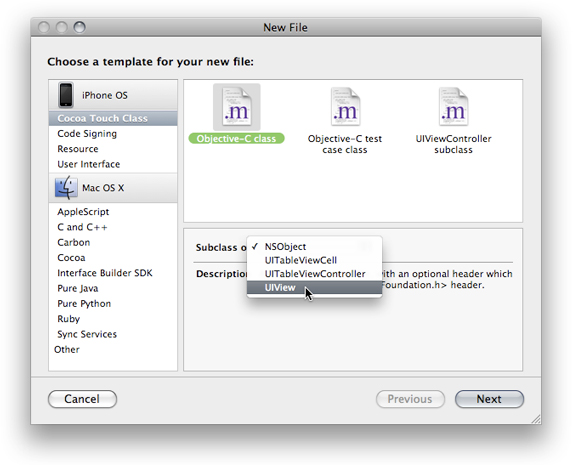
- Occorre ora scegliere l’SDK attivo. Se durante la creazione del progetto avete un iPhone collegato al vostro Mac, Xcode imposterà l’SDK attivo in modo che l’applicazione venga installata ed eseguita direttamente sul vostro dispositivo. In caso contrario viene impostato l’SDK per eseguire e testare su iPhone Simulator. Per modificare queste impostazioni selezionate la vostra scelta dal sottomenù che trovate in Project > Set Active SDK o tramite la casella a scelta multipla nella toolbar della finestra del progetto.
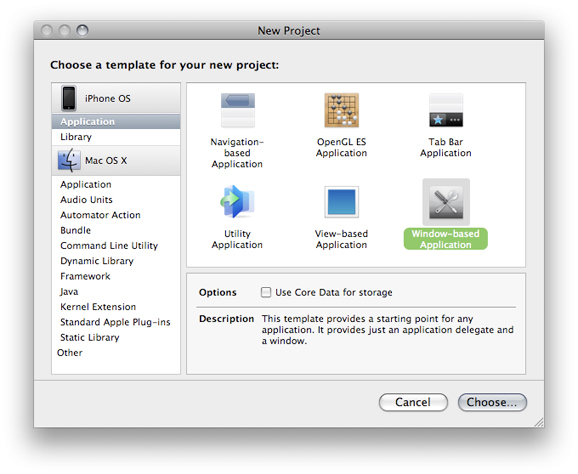
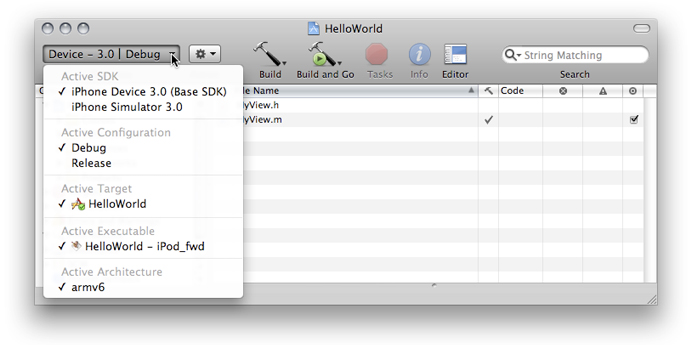
Scrivere il codice
L’editor di testo di Xcode è il luogo dove pesserete la maggior parte del tempo durante lo sviluppo di applicazioni per iPhone. Qui è possibile scrivere il codice, compilare l’applicazione ed eseguire il debug.
Proseguiamo quindi con il nostro tutorial e andiamo ad inserire le prime porzioni di codice.
Prima di tutto dovremmo modificare la classe HelloWorldAppDelegate andando ad includere al suo interno quella da noi appena creata, ovvero MyView:
- Nel Groups & Files, selezionate la cartella HelloWorld.
- Fate quindi doppio-click nel file HelloWorldAppDelegate.m all’interno di Classes.
- Nella finestra dell’editor di HelloWorldAppDelegate fate quanto segue:
- Aggiungete la seguente linea di codice subito sotto la linea #import esistente.
#import "MyView.h"
- Aggiungete quindi le seguenti linee di codice nel metodo applicationDidFinishLaunching: posizionandole subito sotto il commento
MyView *view = [[MyView alloc] initWithFrame:[window frame]]; [window addSubview:view]; [view release];
- Aggiungete la seguente linea di codice subito sotto la linea #import esistente.
Dopo questi cambiamenti, il codice in HelloWorldAppDelegate.m dovrebbe apparire come segue:
#import "HelloWorldAppDelegate.h"
#import "MyView.h"
@implementation HelloWorldAppDelegate
@synthesize window;
- (void)applicationDidFinishLaunching:(UIApplication *)application {
// Override point for customization after app launch
MyView *view = [[MyView alloc] initWithFrame:[window frame]];
[window addSubview:view];
[view release];
[window makeKeyAndVisible];
}
- (void)dealloc {
[window release];
[super dealloc];
}
@end
Ora entriamo nel cuore della nostra prima applicazione, ovvero la parte di codice che mostra a video la scritta “Hello, World!”. Entrate nel file MyView.m e modificate il codice del metodo drawRect, come mostrato di seguito:
- (void) drawRect:(CGRect) rect {
NSString *hello = @"Hello, World!";
CGPoint location = CGPointMake(10, 20);
UIFont *font = [UIFont systemFontOfSize:24];
[[UIColor whiteColor] set];
[hello drawAtPoint:location withFont:font];
}
Avviare l’applicazione
Per generare ed eseguire l’applicazione HelloWorld, selezionare Build > Build e Run (o fare clic sulla voce “Build and Go” nella barra degli strumenti rapida nella finestra del progetto). Se non ci sono errori di compilazione, Xcode installa l’applicazione nell’iPhone Simulator o nel dispositivo (a seconda dell’ SDK attivo).
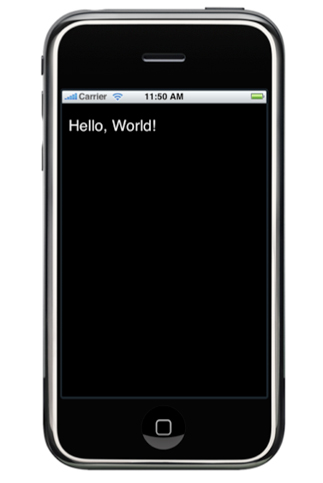
Tradotto da fonte ufficiale Apple.
Video Tutorial
by David Pollak












23 Responses to “T#001 – Primo tutorial “Hello, World!””
20 Ottobre 2009
T#002 – Calcolo di una somma | devAPP[…] attivo come spiegato e avviate ed eseguite l’applicazione, come spiegato nel nostro primo tutorial, sull’iPhone Simulatore o in alternativa sul vostro […]
2 Novembre 2009
luzzoteamSalve, intanto complimenti per il sito, l’ho conosciuto da poco e già vedo che è pieni di informazioni utilissime.
Ho provato a fare questa piccola app, ma se clicco su build su iPhone Simuator va tutto bene, se dal menù a tendina anzichè simulator seleziono il mio iphone, mi da errore. Cosa sbaglio?
2 Novembre 2009
Staff devAPPInnanzitutto grazie per i complimenti 🙂
Per quanto riguarda il suo problema, la informo che per installare e testare le applicazioni sul suo dispositivo (iPhone o iPod) deve aderire all’iPhone Developer Program.
Di questo programma, a pagamento, esistono due versioni:
– Standard Program $99
– Enterprise Program $299
Entrambi le permettono di installare le applicazioni in via di sviluppo per il testing sul suo dispositivo. Unica differenza tra i due programmi è il modo in cui le applicazioni create vengono poi distribuite, tramite App Stor nel caso dello Standard Program e tramite distribuzione “privata” su oltre 500 dispositivi nell’Enterprise Program
Per maggiori informazioni: http://developer.apple.com/iphone/program/
8 Gennaio 2010
manuelmolto bella..
13 Gennaio 2010
Video Tutorial iPhone SDK in italiano | devAPP[…] volete vedere un’anteprima dei Video Tutorial di devAPP date un’occhiata al nostro primo articolo “Hello, World” o guardate direttamente il video qui […]
29 Marzo 2010
Video Tutorial di programmazione iPhone SDK (in italiano) | devAPP[…] Eccoci al nostro primo tutorial. Non potevano che iniziare con il classico “Hello, World!” con cui ogni programmatore deve fare i conti la prima volta che inizia a scrivere un po’ di codice in un qualsiasi linguaggio di programmazione. Queste semplici istruzioni vi guideranno attraverso la creazione di un semplice progetto che non fa altro che mostrare del testo, nel nostro caso appunto “Hello, World!”, nel display del vostro iPhone, o in alternativa dell’iPhone Simulator. (visualizza l’articolo completo) […]
30 Giugno 2010
LucaSalve e grazie per questa guida innanzitutto. Io ho un problema: quando lancio xcode non ho disponibile il template window-based application. Cosa devo fare? Grazie.
8 Ottobre 2010
devAPP – Tutorial Set #1 - iPhone Italia – Il blog italiano sull'Apple iPhone 4, iPhone 3GS e 3G[…] (Vai al tutorial completo) Tags: Dev, DevApp, Rino Picardi, tutorial set Rino Picardi (8 ottobre 2010 14:15) Condividi tweetmeme_style = 'compact'; L'utilizzo del contenuto di questo articolo è soggetto alle condizioni della Licenza Creative Commons. Sono consentite la distribuzione, la riproduzione e la realizzazione di opere derivate per fini non commerciali, purchè venga citata la fonte. […]
8 Ottobre 2010
BelloWebMolto interessante… però per ogni istruzione sarebbe molto utile e costruttivo capire il motivo. Ad esempio, perchè c’è bisogno di inserire l’istruzione [[MyView alloc] initWithFrame:[window frame]];
Inizializza l’oggetto?? initWithFrame che cosa fa? di che libreria fa parte?
8 Ottobre 2010
» devAPP – Tutorial Set #1[…] (Vai al tutorial completo) […]
19 Ottobre 2010
SentenzaQuesti tutorial sono sicuramente utili ma troppo schematici. Occorre spiegare il perché si scrivono certe istruzioni, da dove vengono gli oggetti che si usano e a cosa servono… Insomma qualche parola in più di commento non farebbe male.
24 Novembre 2010
CiccioCondivido pienamente con quanto scritto da BelloWeb e Sentenza.
Da un tutorial mi aspetterei di capire il codice e non semplicemente scriverlo sotto dettatura.
Spesso questo problema c’è anche nei libri.
24 Novembre 2010
Staff devAPPIn realtà i nostri tutorial sono solo dei (più o meno) semplici esempi guidati autoconclusivi. Questi non sostituiscono un corso di programmazione, ma devono essere presi come un qualcosa in più.. una sorta di guida di riferimento insomma, dove si può prendere spunto.
Occorre sicuramente avere qualche nozione di base di programmazione prima di sperimentare con i tutorial.
In questo periodo stiamo comunque preparando del materiale, (lo vedrete online non appena sarà pronto) che sicuramente potrà essere di maggiore aiuto per tutti gli aspiranti developer iOS 😉
9 Gennaio 2011
medigenMolto interessante. Ma esistono dei libri su cui imparare la basi della programmazione per iOS? (in italiano !!)
10 Gennaio 2011
Staff devAPPCerto, ne trovi alcuni recensiti sulle nostre pagine.. Sfoglia la sezione “Guide e Manuali”
http://www.devapp.it/wordpress/category/libri-e-manuali
1 Maggio 2011
MaveDevGrazie per questo tutorial, molto utile per cominciare a prendere confidenza con xCode.
1 Maggio 2011
vincmi appare questo errore, come posso fare???
error: can’t exec ‘/Developer/Platforms/iPhoneSimulator.platform/Developer/usr/bin/gcc-4.2’ (No such file or directory)
23 Luglio 2011
giana me dice che la parola window è sbagliata posso capire il perché???
12 Agosto 2011
MarcoCiao, ho provato a seguire il tutorial ma quando invio il comando Build&Run, il programma mi restituisce un bel Failed! con 5 errori. A parte 2 dimenticanze della solita parentesi di chiusura, gli altri messaggi di errore riguardano codice già presente in HelloWorldAppDelegate.m (metodo ‘applicationWillResignActive’ non dichiarato e usato per la prima volta…). Faccio una domanda sciocca. E’ possibile che visti i continui aggiornamenti di SDK questo tutorial sia diventato obsoleto (o perlomeno incompleto)? Grazie, io continuo a provarci.
28 Agosto 2011
lucabuon giorno!
ho provato a fare queste guida più volte ma non funziona..quando la avvio mi vengono fuori degli errori!
non capisco dove sbaglio!
AIUTO!!!
3 Ottobre 2011
signoprova a mettere “_windows” invece di “windows”.
Uso Xcode4
3 Ottobre 2011
signo“_window” invece di “window”
sorry
12 Aprile 2012
EugenioPrima di tutto complimenti per il sito. Mi avvicino ora alla programmazione per iOS. Ho l’ultima versione di Xcode ma sembra cambiare tutto guidi non riesco a seguire nemmeno questa semplice guida.